因為CAD圖層在繪制圖紙的時候是必不可少的一個元素,所以圖層使用頻率也很高,為了方便使用者使用,浩辰CAD提供了多種圖層工具,這些圖層工具各有特色,下面我們就來簡單介紹一下這些工具的使用方法和概念。
圖層管理
命令:lman
圖層管理功能類似于圖層特性管理器中的“狀態管理器”,幫助用戶把當前圖紙的圖層信息提取出來,執行此命令后,彈出“圖層管理器”對話框,當用戶改變了圖紙的圖層狀態后可以使用這個功能進行圖層狀態的恢復,或者將當前圖紙的圖層信息應用到其它圖紙上來達到多個圖紙的圖層統一如圖。


圖層瀏覽
命令:LAYWALK
在浩辰CAD的圖層管理器中查看某些圖層以及該層上的實體,需要打開需要瀏覽圖層并關閉其它圖層后點擊確定方可,如果我們想要改變瀏覽的圖層往往操作比較麻煩,而圖層瀏覽功能則幫助我們解決了這個困繞,只需打開該功能就可以即時的通過選擇圖層名瀏覽到這些圖層上的實體,退出時還可以鉤選“退出時恢復”來保留原來圖層狀態,并可以按左上角的拾取對象按鈕瀏覽對象所在的圖層,根據對象來選擇和關閉圖層,也可以用于檢查各圖層中對象的狀況,非常方便。
圖層匹配
命令:LAYMCH
圖層匹配功能類似于格式刷,改變選擇的實體的圖層信息,這個功能可以進行框選,且可以通過手動輸入圖層名或選擇該圖層對象來指定需要轉到的圖層。
移至當前層
命令:LAYCUR
顧名思義,將選定的對象移動到當前層。
改層復制
命令:COPYTOLAYER
將改變圖層和復制功能結合起來,改變選擇的實體圖層同時可以選擇對該實體進行復制,圖層可以在對話框中的列表中選取,也可以通過在圖中拾取對象來選擇。
圖層隔離
命令:LAYISO
只顯示被拾取對象所在的圖層,而將其他圖層關閉,這樣可以方便對圖形的編輯。
關閉對象圖層
命令:LAYOFF
關閉對象所在圖層,與圖層隔離效果相反,但作用是一樣的,也是為了方便對圖形的編輯。
打開所有圖層
命令:LAYON
將所有圖層全部設置為打開狀態。
凍結對象圖層
命令:LAYFRZ
將拾取對象所在圖層凍結,目的也是為了方便編輯。
解凍所有圖層
命令:LAYTHW
將所有圖層都設置為未凍結狀態。
圖層鎖定
命令:LAYLCK
將拾取對象所在圖層鎖定,此圖層可顯示、選擇,但不能被編輯。
圖層解鎖
命令:LAYULK
解除對圖層的鎖定。
圖層合并
命令:LAYMRG
可以將選定對象的圖層合并到其他圖層上,被合并的圖層將被刪除。支持將多個圖層一次合并到同一圖層上。
圖層刪除
命令:LAYDEL
運行此命令后,可在圖中通過拾取對象來刪除圖層,為了避免誤刪圖層,在選擇完圖層后,軟件會提示是否繼續,且將默認選項設置為否(N),確認無誤后,輸入Y,就可以將選擇的所有圖層刪除。
圖層對象變色
命令:pchc
通過拾取對象,輸入1可改變此對象所在圖層的顏色,輸入0可以只修改拾取對象的顏色。
圖層對象移動
命令:tcyd
先拾取對象獲取圖層信息,然后可框選并移動與拾取對象在同一圖層上的對象。
當前圖層設置
命令:tcsz
通過選取實體將該實體圖層設置為軟件當前圖層。
以上所以介紹的CAD圖層工具比較多,但是正是這些圖層使用工具的細化,在設計師繪圖的時候就可以比較容易操作,也能比較容易找到每個步驟需要的工具,所以小編建議這些工具大家都盡量掌握,為了后續的繪圖的方便,這些還是很重要的。

2023-11-10

2023-11-09

2023-10-27

2023-08-07

2023-07-10

2023-05-31

2023-01-03

2022-12-14

2022-10-21

2022-09-23
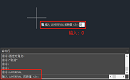
2022-07-21

2022-06-02
